Si vous avez utilisé d'autres routeurs sans fil, vous devez accéder à leur interface Web pour modifier certains paramètres. Si vous essayez de le faire sur votre routeur Eero, vous trouverez impossible de le faire de cette façon. La raison en est qu'il n'y a pas d'interface Web pour le système WiFi Eero. Dans le cas où vous souhaitez configurer votre réseau ou le personnaliser, vous devrez le faire à l'aide de l'application Eero.
L'une des choses que la plupart des utilisateurs font lorsqu'ils ont configuré leur propre réseau sans fil est de transformer le nom du réseau sans fil en quelque chose de plus personnel. Et bien sûr, ils protègent généralement leur réseau avec un mot de passe fort et unique . C'est un excellent moyen de sécuriser votre réseau sans fil Eero.

Alors, voyons ce dont vous avez besoin pour accéder aux paramètres du routeur Eero et apporter les modifications nécessaires.
De quoi as-tu besoin:
- L'application Eero installée sur votre appareil iOS ou Android
- L'appareil doit être connecté au réseau Eero
- Compte Eero ou Amazon
Comment se connecter à votre routeur Eero
Étape 1 - Préparez votre appareil
Déverrouillez votre appareil iOS ou Android et assurez-vous qu'il est connecté à votre réseau WiFi Eero.
Étape 2 - Installez et lancez l'application Eero
Nous supposons que l'application Eero est déjà installée sur votre smartphone. Cependant, si vous n'êtes pas obligé, veuillez le télécharger sur Google Play Store ou Apple Appstore et l'installer. Cela prendra quelques secondes mais vous en avez besoin.
Maintenant, lancez l'application Eero en cliquant sur l'icône Eero sur votre smartphone.
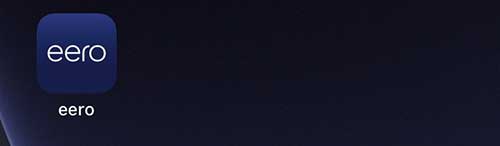
Étape 2 - Vous avez déjà un compte?
Si vous avez déjà un compte Eero ou Amazon, sélectionnez le compte déjà? option.
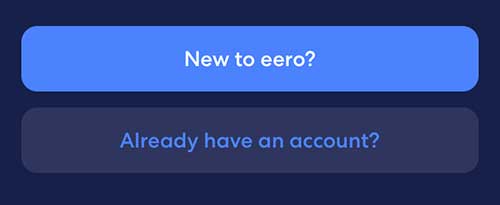
Lorsque vous sélectionnez cette option, vous serez proposé pour sélectionner l'une des méthodes de connexion proposées:
- Connectez-vous avec Amazon
- Connectez-vous avec un e-mail ou un téléphone

Si vous êtes nouveau sur Eero, sélectionnez le nouveau pour Eero? bouton pour créer un compte. Suivez les instructions pour créer votre compte.
Étape 3 - Accédez aux paramètres
Après vous être connecté à votre compte Eero, appuyez sur l'icône des paramètres .

Étape 4 - Modifier le nom et le mot de passe du réseau actuel
Dans la nouvelle page, vous verrez votre nom et votre mot de passe de réseau actuels et quelques autres détails.

Appuyez maintenant sur le champ réseau et dans la nouvelle page, appuyez sur le champ Nom du réseau. Lorsque le clavier apparaît, supprimez l'ancien nom du réseau et entrez le nouveau nom WiFi. Si vous n'êtes pas sûr de lequel choisir, voici une liste de noms de réseau sans fil sympas que vous pouvez choisir.
Appuyez sur Enregistrer pour enregistrer les modifications.
Maintenant, lorsque vous avez le nom de réseau le plus cool du quartier, il est temps de transformer le mot de passe en quelque chose de mémorable, mais toujours fort et unique.
Revenez aux paramètres si vous n'avez pas été redirigé automatiquement et appuyez maintenant sur le mot de passe . Dans la nouvelle page, appuyez sur le mot de passe actuel et le clavier doit apparaître sur votre smartphone. Supprimez l'ancien mot de passe sans fil et tapez le nouveau.
Tout comme avant, n'oubliez pas de sauver les modifications.
Il y a des chances que vous soyez déconnecté du réseau. Dans ce cas, connectez-vous au nouveau SSID avec le nouveau mot de passe sans fil. Si votre appareil prend en charge cela, vous serez automatiquement connecté au nouveau réseau. Cependant, n'oubliez pas de reconnecter vos autres appareils au nouveau réseau.
Lecture recommandée:
- Eero sécurisé en vaut-il vraiment la peine?
- Eero clignotant White: Pourquoi et comment le réparer?
- 6 façons de réparer la lumière bleue en clignotant Eero
Conseils de sécurité du mot de passe wifi
Lorsque vous sécurisez votre système Eero avec un nom de réseau unique et un mot de passe sans fil fort, il est important de prêter attention aux éléments suivants:
- Lors de la création d'un mot de passe sans fil, utilisez toujours des chiffres, des lettres petites et majuscules et des caractères spéciaux. Un seul caractère spécial augmentera la force de votre mot de passe.
- Évitez d'utiliser le même mot de passe pour tous vos comptes
- Évitez de partager votre mot de passe wifi avec tout le monde ou faites-le si vous n'avez pas d'autres options. Il est préférable de créer un réseau d'invités séparé pour vos invités et visiteurs. Il faut quelques minutes pour le créer et il représente une grande sécurité contre un accès non autorisé.
- La plupart des appareils électroniques se souviendront du mot de passe, alors assurez-vous de le changer de temps en temps. Il n'est pas nécessaire de le faire très souvent - tous les deux à trois mois, c'est très bien.
- Il est toujours préférable de se souvenir de vos mots de passe. Si vous trouvez un difficile à retenir, assurez-vous de l'écrire mais gardez la note en sécurité, où d'autres ne peuvent pas le trouver.
Derniers mots
Le système WiFi Eero est une excellente solution pour ceux qui veulent un système WiFi facile à configurer, et qui fournit un signal sans fil fiable dans toute la maison. L'application Eero rend la gestion du système beaucoup plus facile. Tout ce dont vous avez besoin est quelques robinets sur le smartphone. Donc, que vous souhaitiez modifier votre mot de passe du réseau WiFi, ou ajouter ou bloquer des appareils spécifiques du réseau , créer un réseau invité, jouer avec les contrôles parentaux ou autre chose, vous pouvez pratiquement le faire à partir de l'application Eero et dans la période la plus courte de temps.
